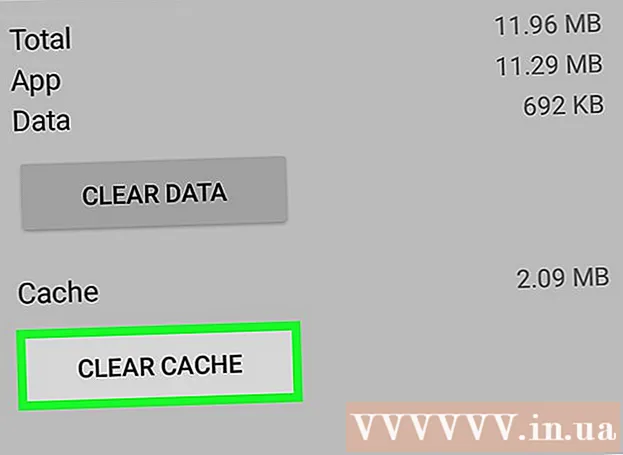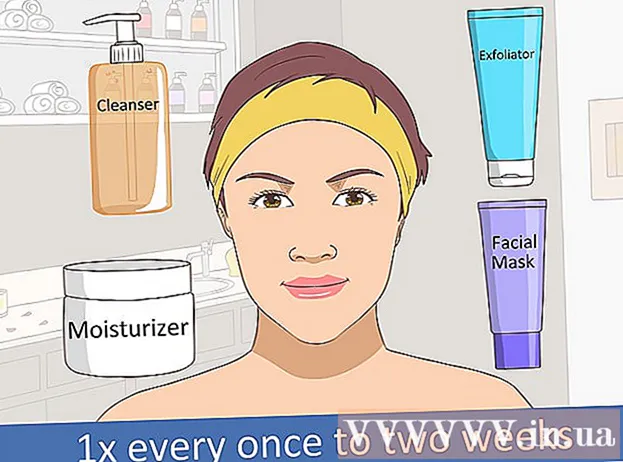Müəllif:
Carl Weaver
Yaradılış Tarixi:
27 Fevral 2021
YeniləMə Tarixi:
1 İyul 2024

MəZmun
Uzun müddət istifadə edildikdən sonra printer kartuşlarında mürəkkəb azdır. Kartuşun tez və düzgün dəyişdirilməsi sizi daha tez işə qaytaracaq. Lazer printer kartuşunu necə dəyişdirməyi öyrənmək istəyirsinizsə, növbəti addımları izləyin.
Addımlar
 1 Güc düyməsini basaraq printeri yandırın. Əksər hallarda, kartuşa daxil olmaq üçün printer açılmalıdır.
1 Güc düyməsini basaraq printeri yandırın. Əksər hallarda, kartuşa daxil olmaq üçün printer açılmalıdır.  2 Kartriclərə daxil olmaq üçün printer qapısını açın. Bəzi modellərdə sıfırlama düyməsini basıb qapağı özünüzə doğru çəkməlisiniz. Kartuşlara daha asan daxil olmaq üçün əksər printerlərdə qapağın qaldırılması kartuşun avtomatik olaraq printerin mərkəzinə sürüşməsinə səbəb olacaq.
2 Kartriclərə daxil olmaq üçün printer qapısını açın. Bəzi modellərdə sıfırlama düyməsini basıb qapağı özünüzə doğru çəkməlisiniz. Kartuşlara daha asan daxil olmaq üçün əksər printerlərdə qapağın qaldırılması kartuşun avtomatik olaraq printerin mərkəzinə sürüşməsinə səbəb olacaq.  3 Boş kartuşu printerdən çıxarın.
3 Boş kartuşu printerdən çıxarın.- Modeldən asılı olaraq, kartuşu yerində saxlayan dayanma mexanizmini açmalı və ya buraxmaq üçün tutacağı içəri itələməlisiniz. Bəzi printerlərdə, kartuş yuvasının yan tərəfindəki mavi sıfırlama düyməsini sıxmaq lazımdır.
- Kilidi açıldıqdan sonra kartuşu yuxarı çəkərək çıxarın.
 4 Yeni kartuşu qutudan çıxarın, ancaq plastik sarğıdan çıxarmayın. Bəzən göndərmə zamanı tonerdəki mürəkkəb yığılır və nəticədə çap keyfiyyəti pisləşir. Bu problemi həll etmək üçün kartuşu yüngülcə silkələyin. Bu, tonerin kartuşa bərabər paylanmasına kömək edəcək.
4 Yeni kartuşu qutudan çıxarın, ancaq plastik sarğıdan çıxarmayın. Bəzən göndərmə zamanı tonerdəki mürəkkəb yığılır və nəticədə çap keyfiyyəti pisləşir. Bu problemi həll etmək üçün kartuşu yüngülcə silkələyin. Bu, tonerin kartuşa bərabər paylanmasına kömək edəcək.  5 Yeni kartuşu qablaşdırmadan çıxarın və rəngli lövhəni soyun. Bu, kartuşun altından qoruyucu filmi çıxaracaq.
5 Yeni kartuşu qablaşdırmadan çıxarın və rəngli lövhəni soyun. Bu, kartuşun altından qoruyucu filmi çıxaracaq. - Proses zamanı kartuşun altındakı çap başına toxunmamaq üçün diqqətli olun. Baş ləkələri keyfiyyətsiz çap keyfiyyətinə səbəb ola bilər.
 6 Yazıcıya yeni bir kartuş daxil edin. Yerində etibarlı şəkildə bağlanmalıdır. Dayanma mexanizmi olan yazıcılar üçün, qapağı bağlamadan əvvəl kartuşun ətrafına möhkəm bir şəkildə yapışdırdığınızdan əmin olun.
6 Yazıcıya yeni bir kartuş daxil edin. Yerində etibarlı şəkildə bağlanmalıdır. Dayanma mexanizmi olan yazıcılar üçün, qapağı bağlamadan əvvəl kartuşun ətrafına möhkəm bir şəkildə yapışdırdığınızdan əmin olun.  7 Yazıcınız getməyə hazırdır.
7 Yazıcınız getməyə hazırdır.- Test səhifəsini çap edin. Kompüteriniz kartuşun dəyişdirildiyini avtomatik olaraq algılar. Əksər kompüterlər, yeni kartuşun gözlənildiyi kimi işləməsini təmin etmək üçün bir test səhifəsi çap etmək istəyib -istəmədiyinizi soruşacaq. OK düyməsini basın. Kompüter printer parametrlərini skan edir və rəngli bir səhifə çap edir.
İpuçları
- Paltarınıza mürəkkəb düşərsə, mümkün qədər quru bir dəsmal ilə silin. Qalan hissəni soyuq su ilə yuyun. Heç vaxt isti su istifadə etməyin, əks halda ləkə parça içərisinə girər.
- Dörd kartuşunuzdan birindən çoxunu dəyişdirirsinizsə, yeni kartuşları printer yuvasının içərisindəki düzgün mövqelərə daxil etmək vacibdir. Kartuşların rənglərinin və ya şəkillərinin çap başlarının rənglərinə və formalarına uyğun olduğundan əmin olun.